So richten Sie das geplante Herunterfahren in Windows 10 ein
Manchmal laden wir nachts Informationen oder einige große Dateien herunter, aber wir möchten nicht die ganze Zeit vor dem Computer sitzen und warten. Dann kann uns die Funktion zum geplanten Herunterfahren des Computers helfen Methoden zum Festlegen des geplanten Herunterfahrens in Win10? Heute möchte ich Ihnen mitteilen, wie Sie das Herunterfahren in Win10 planen.
So legen Sie ein geplantes Herunterfahren in Win10 fest
1. Klicken Sie auf Cortana in der unteren linken Ecke des Computers und geben Sie dann das Wort „Ausführen“ ein, um „Ausführen“ zu finden.
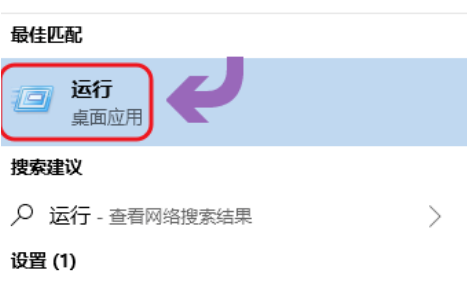
2. Klicken Sie, um die Laufoberfläche aufzurufen.
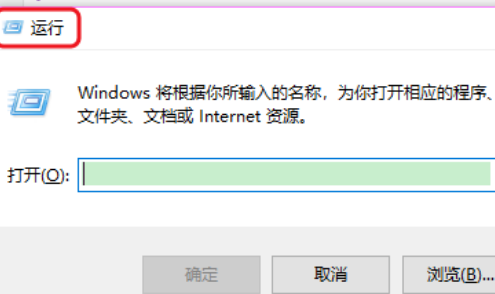
3. Geben Sie im laufenden Fenster den Befehl „shutdown -s -t time“ ein (die Zeit wird hier in Sekunden gemessen). Wenn Sie nach einer Stunde herunterfahren möchten, dann ändern Sie die Zeit hier auf 3600;
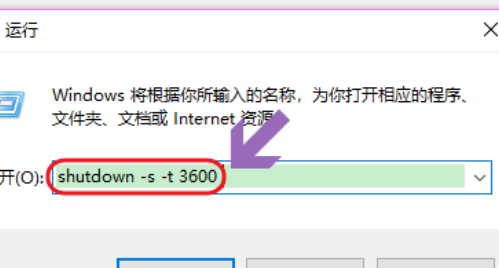
4. Nachdem Sie auf „Ausführen“ geklickt haben, zeigt der Computer die Zeit zum automatischen Herunterfahren an.
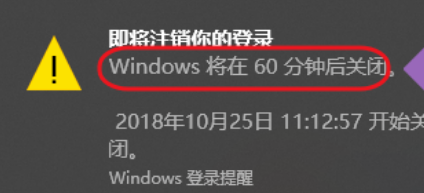
Das ist alles zum Einrichten des geplanten Herunterfahrens in Win10. Wenn Sie nicht wissen, wie Sie das geplante Herunterfahren in Win10 einrichten, können Sie die oben genannten Schritte ausführen.
Das obige ist der detaillierte Inhalt vonSo richten Sie das geplante Herunterfahren in Windows 10 ein. Für weitere Informationen folgen Sie bitte anderen verwandten Artikeln auf der PHP chinesischen Website!

Heiße KI -Werkzeuge

Undresser.AI Undress
KI-gestützte App zum Erstellen realistischer Aktfotos

AI Clothes Remover
Online-KI-Tool zum Entfernen von Kleidung aus Fotos.

Undress AI Tool
Ausziehbilder kostenlos

Clothoff.io
KI-Kleiderentferner

AI Hentai Generator
Erstellen Sie kostenlos Ai Hentai.

Heißer Artikel

Heiße Werkzeuge

Notepad++7.3.1
Einfach zu bedienender und kostenloser Code-Editor

SublimeText3 chinesische Version
Chinesische Version, sehr einfach zu bedienen

Senden Sie Studio 13.0.1
Leistungsstarke integrierte PHP-Entwicklungsumgebung

Dreamweaver CS6
Visuelle Webentwicklungstools

SublimeText3 Mac-Version
Codebearbeitungssoftware auf Gottesniveau (SublimeText3)

Heiße Themen
 1377
1377
 52
52


